今回は先日登壇した第一回 Apps for Office 勉強会の中で小ネタとして紹介した”Google ドライブでOffice用アプリを公開する方法“を紹介します。
- Google ドライブにログインします。
- 新しいフォルダを作成します。
- 作成したフォルダを右クリックして、「共有」メニューから「共有…」を選択します。
- 共有設定の「アクセスできるユーザー」から「変更…」をクリックします。
- 共有設定の公開設定オプションから「ウェブ上で一般公開」を選択し、「保存」をクリックします。
- 共有設定の「アクセスできるユーザー」が「ウェブ上で一般公開 – インターネット上の誰でも検索、閲覧できます」になっていることを確認し、「完了」をクリックします。
- アプリ本体となるhtmlファイルをアップロードします。
- htmlファイルを右クリックして、「開く」メニューから「Google ドライブ ビューア」を選択します。
- htmlのソースが表示されるので、「プレビュー」をクリックします。
- htmlがWebページとして表示されます。このURLがアプリのURLとなります。
- マニフェストファイルのSourceLocation要素、DefaultValue属性の値を手順10.のURLにします。
- Office用アプリを挿入すると、マニフェストファイルで指定した通りGoogle ドライブからWebページが読み込まれ、アプリとして動作することが確認できます。
1 2 3 4 5 6 7 8 9 10 11 12 13 14 15 16 17 | <OfficeApp xmlns="http://schemas.microsoft.com/office/appforoffice/1.0" xmlns:xsi="http://www.w3.org/2001/XMLSchema-instance" xsi:type="TaskPaneApp"> <Id>cb3ed0cb-3e6f-485d-b0d0-0577ccd05b92</Id> <Version>1.0</Version> <ProviderName>kinuasa</ProviderName> <DefaultLocale>ja-JP</DefaultLocale> <DisplayName DefaultValue="Sample App GD" /> <Description DefaultValue="Google Driveに置いてあるアプリです。"/> <Capabilities> <Capability Name="Document" /> <Capability Name="Workbook" /> <Capability Name="Presentation" /> </Capabilities> <DefaultSettings> <SourceLocation DefaultValue="https://googledrive.com/host/0B-qBxi46CCaVVXJRQVhyME85SWM/sample.html" /> </DefaultSettings> <Permissions>ReadWriteDocument</Permissions></OfficeApp> |
上記のようにGoogle ドライブをアプリ置き場として活用することで、Webサーバーを用意することなくアプリを実行することができるようになります。
以前書いた記事「[Office用アプリ]野良アプリのススメ」で紹介している「SetAfoTrustedCatalogs.vbs」と合わせることで、簡単にアプリを配布することもできます。
ビジネス用途向きではないですが、テストやデモ目的であれば十分活用できますので、興味がある方は是非一度お試しください。



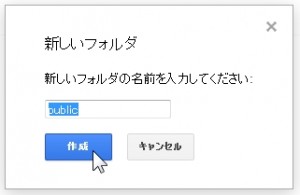
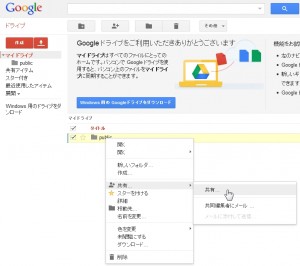
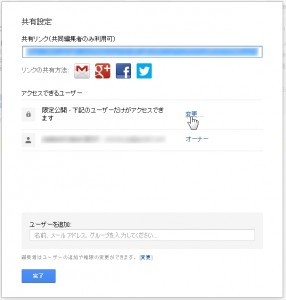
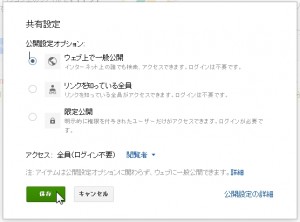
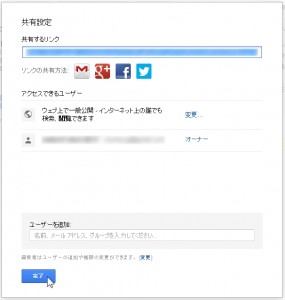
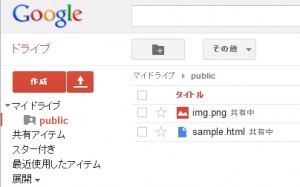
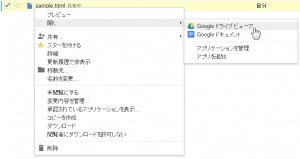
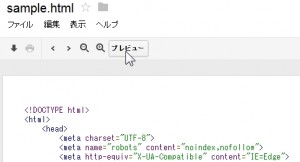
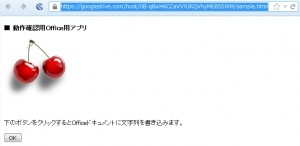
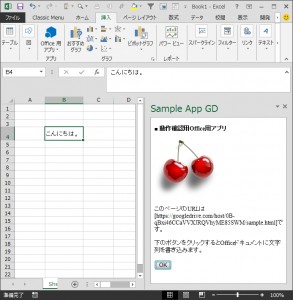












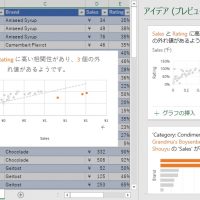


この記事へのコメントはありません。